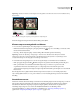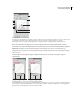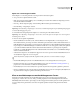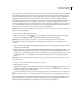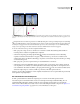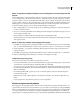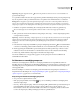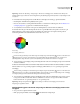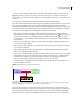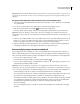Operation Manual
188
PHOTOSHOP CS4 GEBRUIKEN
Tonen en kleuren aanpassen
Zwart- en witpunten instellen met behulp van de schuifregelaars voor het zwartpunt en het
witpunt
Met de schuifregelaars voor zwart en wit kunt u snel zwart- en witpunten instellen. Als u bijvoorbeeld de schuifregelaar
voor het zwartpunt naar rechts schuift naar invoerniveau 5, geeft u Photoshop de opdracht om alle pixels op niveau 5
en lager in te stellen op niveau 0. Op dezelfde manier geeft u Photoshop de opdracht om alle pixels op niveau 243 en
hoger in te stellen op niveau 255, als u de schuifregelaar voor het witpunt naar links verschuift naar niveau 243. Deze
instelling geldt voor de donkerste en lichtste pixels in elk kanaal. De overeenkomende pixels in de andere kanalen
worden in verhouding aangepast om te voorkomen dat de kleurbalans wordt gewijzigd.
1 Sleep de schuifregelaars voor het zwart- en witpunt naar een willekeurig punt langs de as. Tijdens het slepen ziet u
hoe de invoerwaarde verandert.
2 Als u een voorvertoning wilt bekijken van het uitknippen terwijl u zwartpunten en witpunten aanpast, voert u een
van de volgende bewerkingen uit:
• Houd Alt (Windows) of Option (Mac OS) ingedrukt terwijl u de schuifregelaars sleept.
• Kies Kleurverlies tonen voor zwart/wit-punten in het deelvenstermenu Aanpassingen, of Kleurverlies tonen in het
dialoogvenster Curven.
Zwart- en witpunten instellen met de pipetgereedschappen
1 Dubbelklik op het pipetgereedschap Zwartpunt instellen. In de Adobe Kleurkiezer selecteert u een waarde waarbij
de R-, G- en B-waarden identiek zijn. U stelt de waarde op zwart in door de R-, G- en B-waarden op 0 in te stellen.
2 Met het pipet klikt u op een gebied in de afbeelding dat het zwartpunt vertegenwoordigt, of het gebied met de
laagste toonwaarden.
3 Dubbelklik op het pipetgereedschap Witpunt instellen en selecteer een kleur met identieke R-, G- en B-waarden.
4 Klik in een afbeeldingsgebied met de lichtste toonwaarden om het witpunt in te stellen.
Sneltoetsen:aanpassing curven
U kunt de volgende sneltoetsen gebruiken in de aanpassing voor Curven:
• Als u een punt wilt instellen op de curve in het huidige kanaal dat is opgegeven in de aanpassing voor Curven, houdt
u Ctrl (Windows) of Command (Mac OS) ingedrukt en klikt u in de afbeelding.
• Als u een punt op de curve wilt instellen voor de geselecteerde kleur in het kanaal van elke kleurcomponent (maar
niet in het samengestelde kanaal), houdt u Shift en Ctrl (Windows) of Shift en Command (Mac OS) ingedrukt en
klikt u in de afbeelding.
• Houd Shift ingedrukt en klik op punten op de curve om meerdere punten te selecteren. Geselecteerde punten
worden met zwart gevuld.
• Klik in het raster of druk op Ctrl-D (Windows) of Command-D ( Mac OS) om de selectie van alle punten op te
heffen.
• Druk op de pijltoetsen om geselecteerde punten op de curve te verplaatsen.
Kleuren corrigeren met de pipetten
Met de pipetten in de aanpassingen Niveaus of Curven kunt u een kleurzweem verwijderen. Een kleurzweem is een
ongewenst effect dat ontstaat door een teveel aan kleur (rood, groen, blauw of cyaan, magenta, geel). De gemakkelijkste
manier om de kleurbalans van een afbeelding te corrigeren is om eerst een gebied te zoeken dat u neutraal wilt maken
en vervolgens de kleurzweem uit dat gebied te verwijderen. Afhankelijk van de afbeelding kunt u een of alledrie de
pipetten gebruiken. De pipetten werken het beste op een afbeelding met gemakkelijk te identificeren neutrale kleuren.